وقتی فقط فشار دادن کلید DEL کافی نیست، Sysinternals: SDelete اینجاست تا فایل های شما را به درستی پاکسازی کند.
ممکن است فکر کنید که حذف یک فایل از سطل بازیافت کافی است. حتی ممکن است یک قدم فراتر بروید و Shift + Del هر فایلی را که دیگر نیاز ندارید. اگر به شما بگوییم که هر دوی این روش ها هرگز واقعاً از شر یک فایل خلاص نمی شوند چه؟ حداقل در کوتاه مدت نه.
اگر ما علاقه شما را برانگیختهایم، به ما اجازه دهید Sysinternals: SDelete را معرفی کنیم. این یک ابزار حذف ایمن مطابق با وزارت دفاع است که توسط مایکروسافت ارائه شده و توسط متخصصان صنعت در سراسر جهان استفاده می شود.
Sysinternals چیست: SDelete؟
در حالی که ما SDelete را به عنوان یک “ابزار حذف امن” معرفی کردیم، این دقیقاً به چه معناست؟ به طور خلاصه، تمام سیستم عامل های مدرن ویندوز NT/2K؛ از جمله ویندوز 10 و ویندوز 11، آنچه به عنوان “محافظت از استفاده مجدد از اشیاء” شناخته می شود را اجرا می کنند.
این محافظت به این معنی است که وقتی یک برنامه فضای فایل یا حافظه مجازی را اختصاص می دهد، نمی تواند داده های ذخیره شده قبلی را در منابعی که Windows NT/2K برای آن اختصاص داده است، مشاهده کند. ویندوز صفر حافظه را پر می کند و آن را از دسترس خارج می کند. متأسفانه در مورد فایل های حذف شده هم همینطور نیست. فضایی که آنها اشغال می کنند حتی پس از حذف نیز صفر نمی شود.
معنی همه اینها این است که، مگر اینکه ویندوز فضایی را که قبلاً توسط یک فایل حذف شده اشغال شده بود، بازنویسی کرده باشد. که ممکن است هفته ها یا حتی ماه ها پس از این واقعیت رخ دهد، فایل قابل بازیابی باقی می ماند. حتی ابزارهای اختصاصی بازیابی اطلاعات نیز برای کمک به این امر وجود دارد. برای اطلاعات بیشتر، نحوه استفاده از بهترین ابزارهای بازیابی اطلاعات شخص ثالث برای ویندوز را ببینید. با این حال، SDelete تضمین می کند که حتی با بهترین ابزارهای بازیابی موجود، فایل های حذف شده قابل بازیابی نخواهند بود.
نحوه پشتیبان گیری از داده های خود قبل از استفاده از Sysinternals: SDele
از آنجایی که ما با ابزاری سروکار داریم که فایلهای حذف شده را کاملا غیرقابل بازیابی میکند، بهتر است قبل از استفاده از SDelete از فایلهای خود نسخه پشتیبان تهیه کنید. حتی اگر قصد دارید تعداد انگشت شماری از فایل ها را حذف کنید، بهتر است بدانید که در صورت استفاده نادرست، SDelete می تواند رایانه ویندوز شما را از کار بیاندازد.
این به این دلیل است که علاوه بر حذف ساده فایلها، SDelete میتواند برای پاک کردن دادههای فایل در بخشهای تخصیص نشده درایو شما نیز استفاده شود. در حالی که این نباید مشکلی باشد، همیشه این امکان وجود دارد که عملیات حذف را روی فایلهایی که در غیر این صورت دوست داشتید نگه دارید، انجام دهید. قبل از شروع به SDelete، ابزارهای شخص ثالثی را که باید برای پشتیبان گیری از داده های ویندوز خود امتحان کنید، در نظر بگیرید.
نحوه استفاده از Sysinternals: SDelete
برای شروع، به صفحه دانلود Microsoft Sysinternals: SDelete مراجعه کرده و فایل ZIP را دانلود کنید.
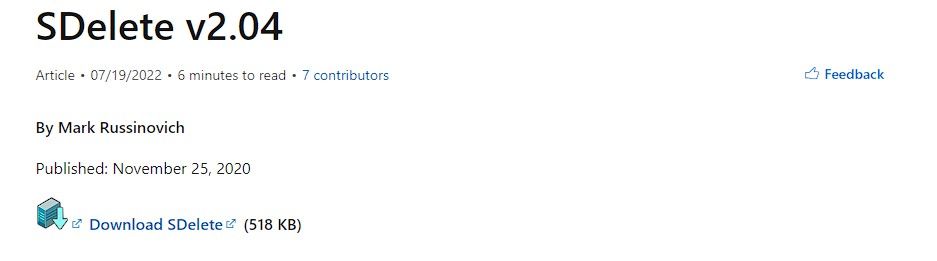
پس از دانلود، روی فایل کلیک راست کرده و Extract All را انتخاب کنید. سپس، یک پوشه مقصد مورد نظر خود را پیکربندی کنید و روی دکمه Extract کلیک کنید.
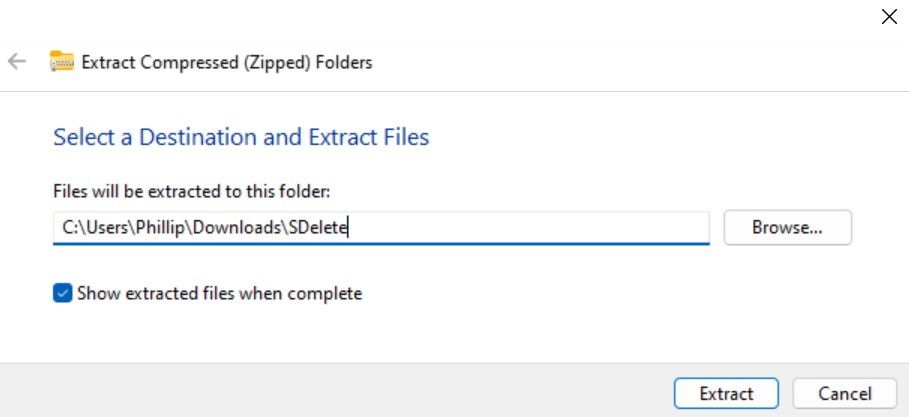
در این مرحله، ممکن است وسوسه شوید که روی یکی از سه فایل EXE موجود در داخل پوشه دوبار کلیک کنید. با این حال، این کار نخواهد کرد، زیرا SDelete یک ابزار خط فرمان است و به همین دلیل برای تنظیم صحیح به پیکربندی کمی بیشتری نیاز دارد.
- با برش یا کپی کردن کل پوشه SDDelete که در مسیر پوشه زیر استخراج کرده اید، شروع کنید: C:\Program Files.
- سپس روی This PC در File Explorer کلیک راست کرده و Properties را انتخاب کنید.
- در بخش پیوندهای مرتبط، روی تنظیمات سیستم پیشرفته کلیک کنید.
- در گفتگوی System Properties، Environment Variables را انتخاب کنید.
- روی Path در قسمت System variables کلیک کنید و سپس روی Edit کلیک کنید
- در پنجره جدید، روی New کلیک کنید، سپس Browse و پوشه ای را که در مرحله 1 پیکربندی کرده اید پیدا کنید. مسیر کامل پوشه باید به صورت زیر باشد: C:\Program Files\SDdelete
- سه بار روی OK کلیک کنید تا تغییرات شما ذخیره شود.
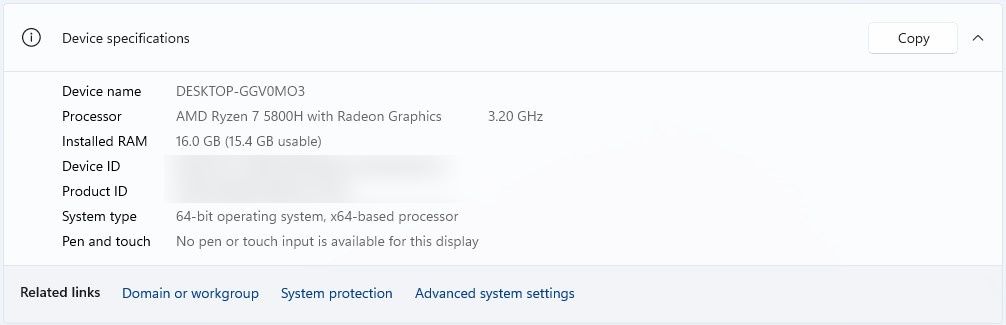
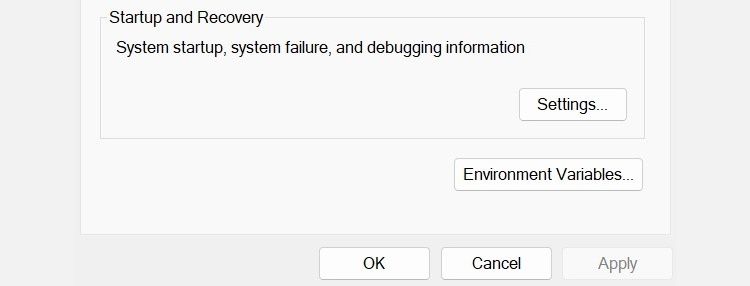
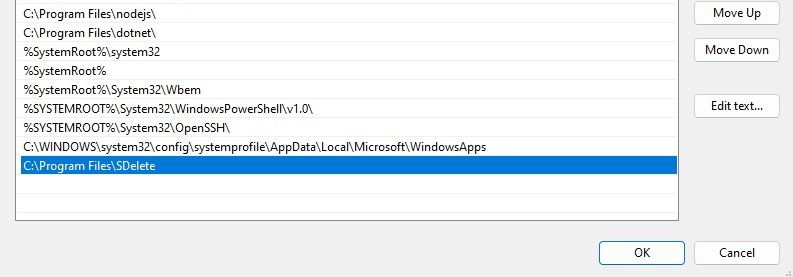
اکنون که SDelete به درستی پیکربندی شده است، می توانید شروع به استفاده از آن در Command Prompt کنید.
- برای شروع، کلید Windows را فشار دهید و “cmd” را در کادر جستجو تایپ کنید. Command Prompt باید در زیر Best match فهرست شود. روی Command Prompt راست کلیک کرده و Run as administrator را انتخاب کنید.
- پس از باز شدن Command Prompt، عبارت “sdelete” را تایپ کرده و Enter را بزنید.
- اکنون لیستی از عملیات های مختلفی را که می توانید با SDelete انجام دهید و همچنین یک مثال Usage را مشاهده خواهید کرد تا به شما در نحو کمک کند.
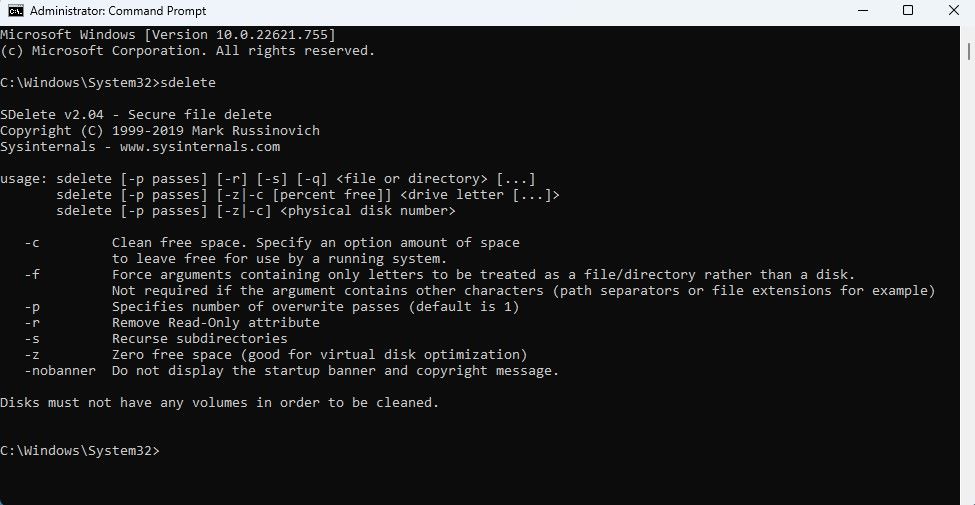
نحوه حذف ایمن فایل ها با Sysinternals: SDelete
بیایید با حذف یک فایل شروع کنیم. در این مورد، ما یک فایل پشتیبان رجیستری داریم که روی دسکتاپ قرار دارد.
- ابتدا روی فایل کلیک راست کرده و Copy as path را انتخاب کنید.
- سپس در Command Prompt عبارت “sdelete” و سپس یک فاصله را تایپ کنید و سپس مسیری را که کپی کرده اید قرار دهید. به یاد داشته باشید که نقل قول ها را در هر دو انتهای مسیر حذف کنید.
- کل خط باید به این صورت باشد: “sdelete C:\Users\Phillip\Desktop\Backup.reg”
- Enter را فشار دهید تا عملیات اجرا شود.
- پس از اتمام، خروجی نمایش داده می شود: فایل های حذف شده: 1
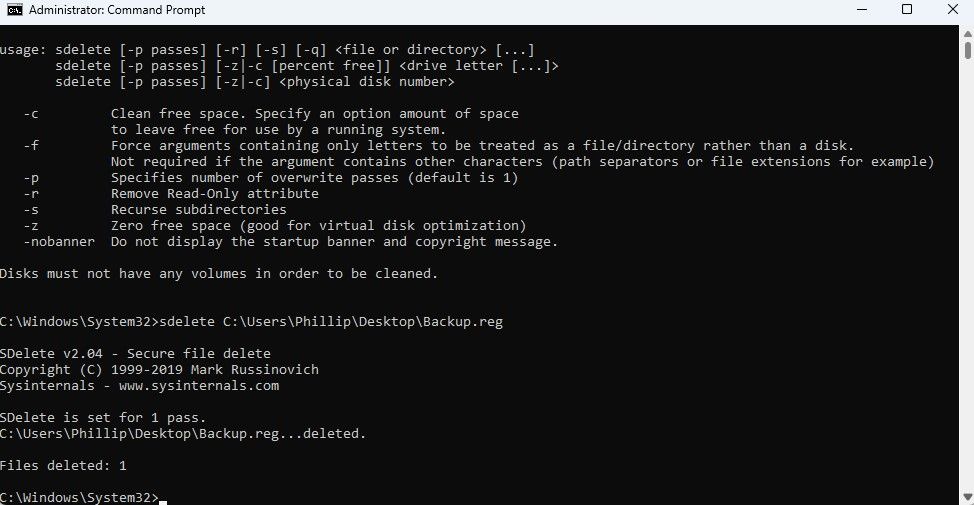
در مرحله بعد، بیایید یک پوشه را از جمله زیر شاخههایی که ممکن است داشته باشد حذف کنیم. در این مورد، ما یک پوشه به نام “Screenshots” در Pictures در درایو C: داریم.
- دوباره روی پوشه کلیک راست کرده و Copy as path را انتخاب کنید.
- سپس، در Command Prompt، “sdelete” و سپس یک فاصله را تایپ کنید، سپس پارامتر “-s” را برای گنجاندن زیر شاخه ها و پارامتر “-r” را برای حذف هر ویژگی فقط خواندنی اضافه کنید.
- در نهایت، مسیری را که کپی کردهاید جایگذاری کنید و نقل قولها را در دو طرف آن حذف کنید.
- کل خط باید به این صورت باشد: “sdelete -s -r C:\Users\Phillip\Pictures\Screenshots”
- Enter را فشار دهید تا عملیات اجرا شود.
- پس از اتمام، خروجی تعداد فایل ها و دایرکتوری های حذف شده را نمایش می دهد.
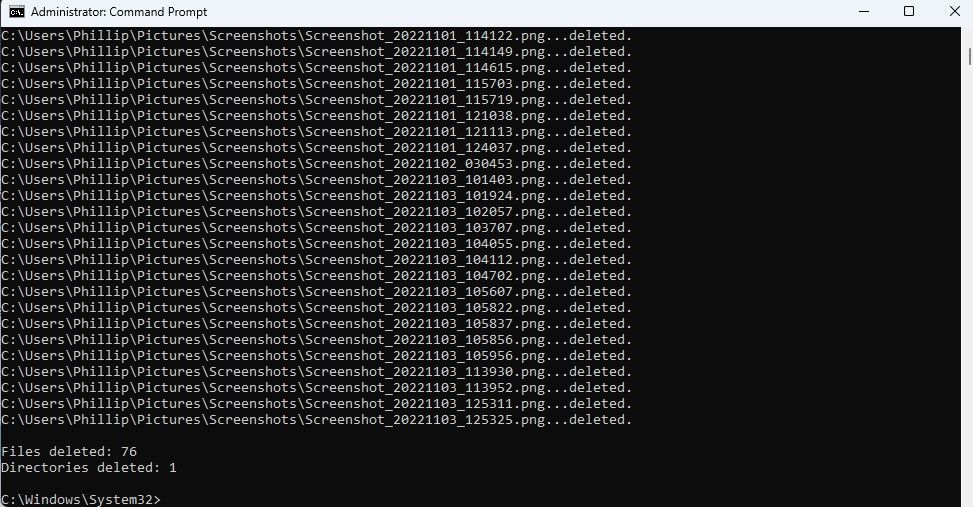
در نهایت، اجازه دهید از SDelete برای پاکسازی فضای استفاده نشده دیسک استفاده کنیم. شایان ذکر است که بسته به اندازه درایو شما و مقدار فضای استفاده نشده در دسترس، این عملیات ممکن است زمان بسیار طولانی و در برخی موارد ساعت ها طول بکشد.
- در Command Prompt، “sdelete” و سپس یک فاصله را تایپ کنید، سپس پارامتر “-c” را برای پاک کردن فضای خالی اضافه کنید، سپس حرف درایو را با دو نقطه اضافه کنید. در این مثال، درایو “c:”.
- کل خط باید مانند این باشد: “sdelete -c c:”
- Enter را فشار دهید تا عملیات اجرا شود.
- هنگام اجرا، خروجی نشانگر پیشرفت را بر حسب درصد نشان میدهد و پیامی مبنی بر پاک کردن فضای خالی در <درایو انتخاب شده> است.
با Sysinternals هیچ ردی نگذارید: SDDelete
شکی وجود ندارد که این ابزار کوچک بی ادعا کار را به طور قابل توجهی به خوبی انجام می دهد. برخی ممکن است استدلال کنند که رمزگذاری فایل های شما در درازمدت گزینه به مراتب بهتری است، زیرا حداقل در ادامه می توانید همچنان به آنها دسترسی داشته باشید.
با این حال، اگر به خصوص در مورد اینکه فایلهای حساستان به دست کسی غیر از شما دست میافتد، پارانویا هستید، قطعاً Sysinternals: SDelete و رویکرد هستهای آن راهحلی است.
